프리도스 노트북에 설치할 윈도우 11 USB 만드는 방법
이 글을 찾으신 분들은 프리도스 노트북을 사셨거나 기존 노트북 혹은 데스크탑에 윈도우 11을 설치하고자 하는 분들일 겁니다. 오늘은 프리도스 노트북에 설치할 윈도우 11 USB 만드는 방법에 대해 알아보겠습니다.
윈도우 11 USB 만드는 방법
프리도스 노트북에 설치할 윈도우 11 USB 만드는 방법은 아래 내용을 그대로 따라 하시면 됩니다.
먼저 다운로드할 컴퓨터와 용량 8GB 이상의 USB를 준비해서 연결합니다.
그다음 아래의 마이크로 소프트 윈도우 11 다운로드 사이트를 접속합니다. 윈도우 7과 8.1, 10, 11 버전 모두 다운로드 가능합니다.
접속 후 아래 화면에서 Windows 11 설치 미디어 만들기 항목의 지금 다운로드를 선택합니다.

만약 사이트 접속 및 다운로드가 번거로우신 분들은 아래의 파일을 바로 다운로드하셔도 됩니다. (22H2 최신 버전)
다운로드된 파일을 실행하면 아래와 같은 화면들이 나옵니다. 차례대로 동의, 다음을 눌러서 USB에 윈도우 설치파일을 설치합니다.
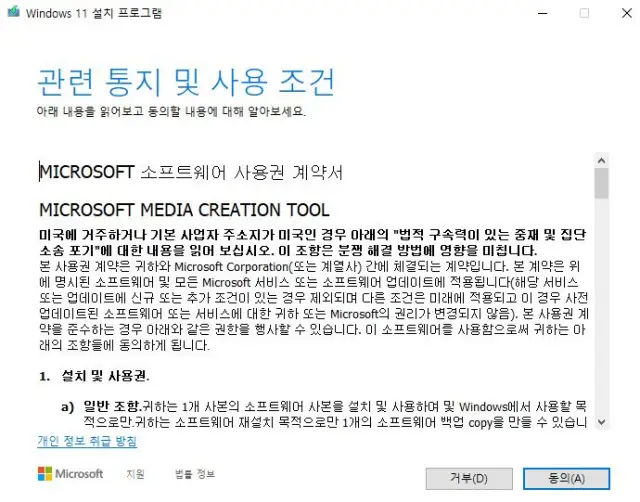
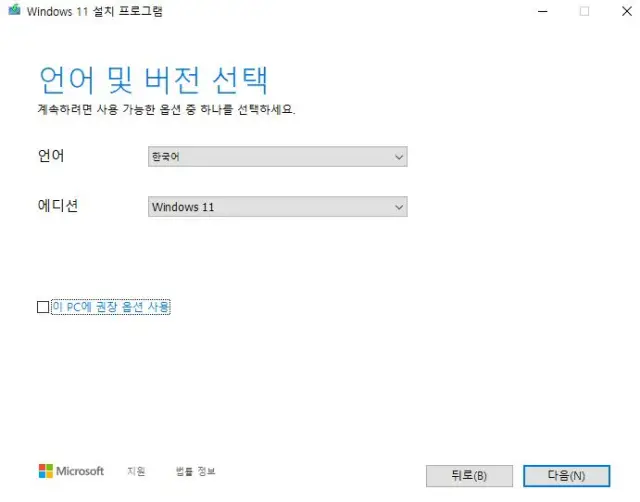

이때, 언어 및 버전 선택에서 '이 PC에 권장 옵션 사용'은 체크 해제하시면 됩니다.
설치 시간은 컴퓨터 성능에 따라 다르겠지만 대략 20분에서 30분 정도 걸립니다. 설치하는 동안 다른 컴퓨터 작업이 가능합니다.
요약하자면 8GB 이상의 USB를 준비해서 해당 설치파일을 설치하면 윈도우 설치 USB 만들기는 끝입니다.
프리도스 노트북을 사는 이유
프리도스 노트북이란 윈도우 운영체제가 설치되지 않은 제품을 말합니다.
프리도스 노트북을 사는 이유는 윈도우가 설치된 노트북보다 가격이 저렴하고, 내가 원하는 윈도우 버전을 설치할 수 있기 때문입니다.
예전에는 윈도우를 설치하려면 꼭 윈도우 설치 CD나 디스크등의 실물 패키지를 구입해서 설치해야 했지만 요즘은 그렇지 않습니다.
위 내용과 같이 마이크로소프트에서 기본적으로 윈도우 7부터 10, 11까지 무료버전을 배포하고 있으며, USB로 윈도우 설치파일을 쉽게 만들 수 있기 때문입니다.
물론 정품키는 유료로 판매되고 있으며 무료버전은 정품하고 다음과 같은 차이점이 있습니다.
- 오른쪽 하단 정품인증 워터마크 표시됨 (배경화면 변경 불가)
- 개인 설정 커스텀 불가 (배경, 잠금화면, 테마, 글꼴, 다크모드, 작업표시줄 등)
- 백신 기능 부족으로 개인정보 유출이나 악성코드 바이러스에 대한 보안이 취약
위의 보안 문제는 알약등의 보안 프로그램으로 대체할 수 있으며 개인 설정 변경이 안 되는 점을 제외하면 사용에 전혀 지장이 없습니다.
다운로드한 22H2버전은 2024년 10월 8일까지 무료로 업데이트를 지원하기 때문에 이 또한 문제가 전혀 없습니다.
그저 약간의 제한이 있는 정도이기 때문에 프리도스 노트북을 사서 윈도우를 직접 설치하여 사용하시는 것을 추천드립니다.
'생활정보' 카테고리의 다른 글
| 티맵 운전점수 확인하고 할인받는 방법 (0) | 2023.10.23 |
|---|---|
| 인공눈물 가격 건보 비급여 처방 되면 최대 10배 비싸질 예정 (3) | 2023.10.16 |
| 현대 기아 전기차 2023년 연말 할인 가격표 (24) | 2023.09.26 |
| 아이폰15 출시일, 가격 및 성능 비교 (4) | 2023.09.13 |
| 2023년 임영웅 콘서트 지역별 예매 일정, 가격, 예매 방법 (4) | 2023.09.12 |



댓글